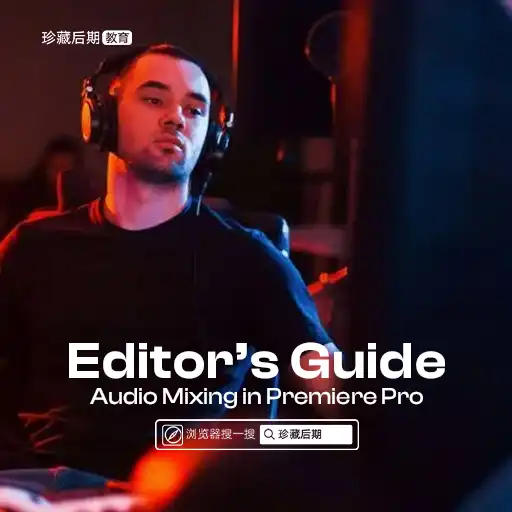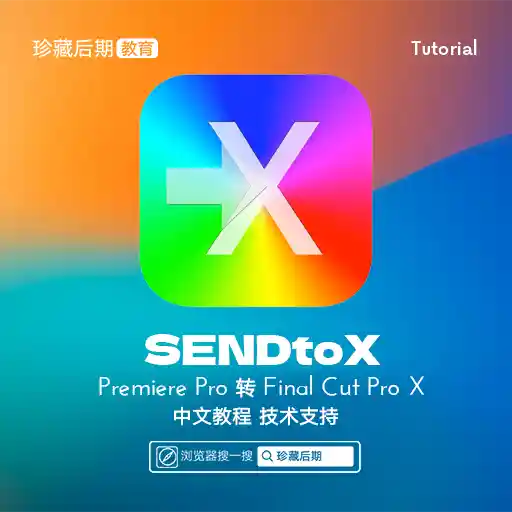本文最后由 Demo Marco 更新于 2024-04-19. 如有资源已失效,请留言反馈,将会及时处理。 【推荐:不翻墙访问被墙网站方法 | 自用高速专线机场 | 高速CN2线路 | 高质量家宽住宅IP】
电影的视觉效果就像餐厅的食物:厨师得到了所有的赞扬,而其他后勤人员却默默无闻地辛勤工作。
但是,就像最好的饭菜如果放在脏盘子里就会吃不完一样,如果你把它放在肮脏的音响床上,你的项目也会被浪费(有人信条吗?)
适当的音频混合对于提供高质量视频至关重要。这是音频专业人士如此积极参与后期制作过程的众多原因之一。但如果您是一名剪辑师,没有专业混音资源,那么以您喜欢的方式获得最终音频可能会令人望而生畏。在DAW或 NLE 中,音频混合过程可能会变得非常复杂、非常快。
但了解一些基本技巧和原理可以帮助您增加对话的清晰度,并为音乐和音效增添一些额外的冲击力。这对于给客户留下深刻印象并赢得他们的信任大有帮助。
今天我们来看看每个 Premiere Pro 编辑人员都应该了解的一些基本音频混合技能。
组织起来
在混合方面取得任何真正的进展之前,您需要进行组织。
根据您的编辑风格,这可能是一项简单的任务,也可能需要一些时间。不要误会我的意思,在截止日期前进行编辑时,混乱的时间线并不罕见。然而,当需要进行良好的音频混合时,杂乱的剪辑序列需要一些结构。
首先将时间线的音频剪辑分成几组,例如对话、音乐和效果。就我个人而言,我将对话放在曲目的顶部,效果放在下面,音乐放在下面。您甚至可能会发现在每个组之间添加锁定轨道很有帮助,以便在视觉上轻松地区分这些组。
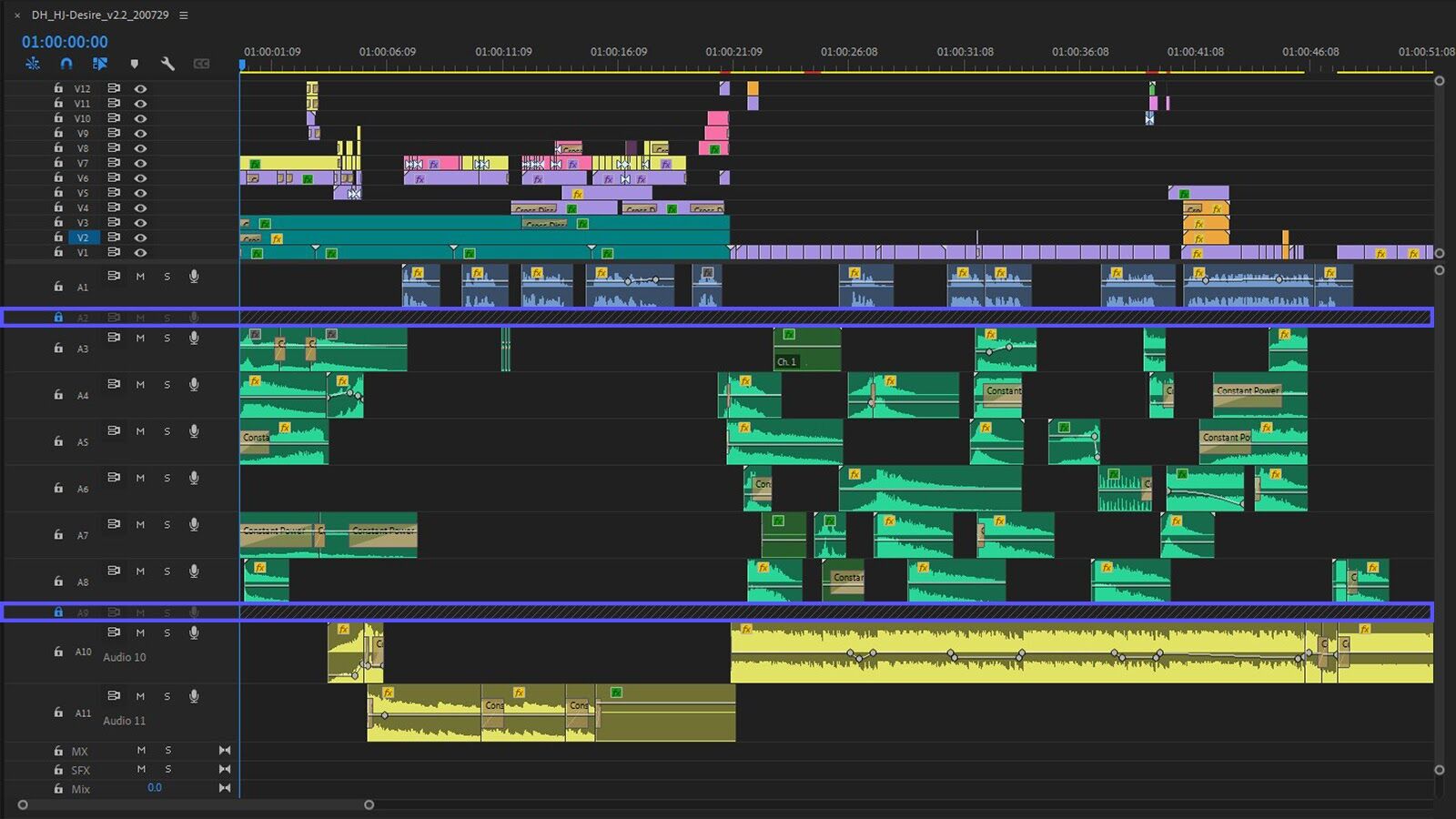
深入挖掘,在每个组中添加更多的组织是有帮助的。
对对话进行分组时,为每个发言者创建单独的音轨。如果演讲者改变位置(例如从室内到室外),则将内部和外部音频剪辑分组到不同的轨道上。这很有用,因为他们的声音和周围的氛围(例如房间音调)可能会因录制地点而异。
当对话看起来很漂亮时,对音效进行类似的处理,将它们保留在专用的音效轨道上。让制作元素(例如嘶嘶声、敲击声和上升器)保持在自己的轨道上。然后为拟音工作、氛围以及任何可能来自制作的nat(自然的缩写)声音设置单独的轨道。
转向音乐,将音乐提示与对话和声音效果分离后,无需做太多事情,但您也可以考虑在时间轴上对音乐提示进行棋盘式排列。使用这种模式可以使创建音乐提示表的繁琐任务变得 不那么痛苦。
我意识到这个清理过程可能看起来很乏味,但我保证分组和子分组将在未来带来好处,尤其是在长篇内容上。
让我们继续看看为什么。
捡起来,清理干净
在我们继续进行创意混音之前,还有一步。
将所有音频组织和分组后,仔细检查所有对话。它有助于独奏对话轨道或静音音效和音乐轨道(以更容易的为准),并聆听作品的对话以查找被中断的单词。
在剪辑过程中,对话片段的开头和结尾可能会被错误地剪短,并且可能会由于音乐下划线或对片段的简单熟悉而被错过。这是您通过快速聆听然后根据需要进行修剪和添加短淡入淡出来纠正此问题的机会。
同时还需要做出创造性的决定,尤其是当您使用画外音时。这可能会让您感到惊讶,但配音艺术家仍然需要呼吸,而且通常可以听到这些呼吸声。你会为了上帝之声的方式而去掉所有的呼吸,还是为了个人风格而保留它们?
在接受Defacto Sound 和《两万赫兹》的达拉斯·泰勒采访时,在讨论良好的音频混音的各个方面时,达拉斯回忆起探索频道的混音,并指出他们的总体政策是几乎消除所有叙述者的呼吸。
对于你或任何付钱给你的人来说,呼吸决定最终是一个创造性的决定。
与子混音混合
Premiere Pro 或任何其他 NLE 中音频混合的秘诀是利用子混合。
子混音类似于 DAW 中的总线,它将来自特定音轨的信号组合到单个混合轨道中。这很有用,因为您可以对路由到特定子混音的音频使用基于轨道的效果。一个典型的例子就是降噪。
在现场录制采访时,出现不需要的房间噪音并不罕见,通过后期制作的奇迹,我们可以通过简单地将降噪效果(如Premiere 中的DeNoise)放到剪辑上来消除大部分噪音。
通过使用对话子混合,我们可以将相同的降噪效果应用于整个轨道或剪辑轨道,而只需调用该效果一次。仅使用一个效果实例,这是一种更简单的方法来管理整个片段的效果调整,并且处理器密集程度要低得多。
如何在 Premiere Pro 中使用子混音
在 Premiere Pro 中,我们可以通过音轨混合器面板(Windows > 音轨混合器)处理子混合。
首先,我们必须实际将子混音添加到我们的序列中。为此,请右键单击轨道目标旁边的时间线面板,然后选择“添加轨道”。

您需要多少曲目完全取决于顺序和您想要实现的目标。假设您有多个对话、音乐和音效轨道,那么您至少需要三个子混音轨道。
现在我们需要命名每个子混音并为其分配曲目。重命名非常简单,只需在“音轨混合器”面板中选择轨道名称并键入新名称即可,或者您可以右键单击“时间轴”面板中轨道目标旁边的轨道,然后单击“重命名”。
在此示例中,“Submix 1”、“Submix 2”和“Submix 3”分别重命名为“DIALOGUE”、“SFX”和“MUSIC”。


然后,可以通过单击平移旋钮上方的下拉菜单来使用音轨混合器分配轨道。然后根据轨道类型,选择“DIALOGUE”、“SFX”或“MUSIC”将其发送到适当的子混音轨道。

太棒了,我们有子混音了!怎么办?
在子混音轨道上使用效果
音轨混合器允许您影响给定轨道上的所有剪辑,其中包括路由到子混合轨道的所有剪辑。
您可以全面调整音频电平、控制轨道上的平移,甚至添加效果。不幸的是,Premiere Pro 不允许我们将效果从“效果”面板拖动到音轨混合器上,因此我们使用效果下拉列表。
如果您在混音器视图顶部看不到“效果”面板,请在面板左上角查找切换可见性的克拉。


每个轨道上的效果都可以堆叠,就像视频效果一样,并且可以使用拖放来重新排列。将效果拖动到音频混合器面板中的另一个轨道将创建一个副本,但您也可以通过右键单击效果堆栈,选择复制轨道效果,然后右键单击目标轨道并选择粘贴轨道效果来复制和粘贴。
直到最近,还无法将多个轨道效果从一个轨道复制到另一个轨道,但 Premiere Pro 现在允许我们复制整个轨道的效果并将它们粘贴到不同的轨道,即使该轨道处于不同的序列中。
只需右键单击要复制的轨道,选择“复制轨道效果”,然后以类似方式将它们粘贴到新轨道,单击“粘贴轨道效果”。


用于混合音频的可视化工具
音频混合是一个创造性的过程,但这些波形背后有一些科学依据,就像任何优秀的科学家一样,您需要一些专门的工具来了解您的耳朵无法告诉您的内容。
输入 Premiere Pro 的音频表和响度雷达。

当我们想到测量音频时,大多数人都会想到音频表。不过,当视频播放时,那些沿着屏幕一侧跳动的小条不仅仅是养眼的。它们可以在编辑时用作很好的指导,并且在一定程度上可以在混音时用作控制视频的音频电平。
音频表最擅长的是帮助我们避免峰值。当声音太大时,音频达到峰值,并且仪表在顶部或峰值处变为红色。当音频达到峰值时,听起来会失真且混乱。避免峰值的最佳方法是让您的混音永远不会超过 -6dB。一些行业资深人士甚至可能会说永远不要超过 -10dB,这就提出了一个有趣的观点。
关于混音中的音频电平应该位于何处存在很多争论。最终,这又取决于创意品味。
当您编辑混音时,请使用下面的数字作为指导,而不是规则,并让您的耳朵成为决定因素。
响度雷达
由于音频电平存在如此多的不确定性,这让您想知道如何实现标准化,尤其是对于广播而言。
2012 年《平静法案》通过后,限制了广播电视上的商业响度,事情变得更加标准化了。该定律重点关注视频的响度,以 LKFS 或 LUFS 衡量。响度的测量与音量的测量不同,它测量整个视频,而不仅仅是单个峰值时刻。
要测量 Premiere Pro 中序列的响度,我们可以将响度雷达与音轨混合器结合使用。在音轨混合器内主轨道的效果下拉列表中,选择特殊 > 响度雷达。然后,双击该效果,会弹出一个框,其中有一个看起来像目标的圆圈。

单击设置选项卡并调整目标响度,-24 LKFS 用于广播,或拖动到 -16 LKFS 用于在线。
然后将雷达速度设置为大致与序列的长度相同。切换回雷达选项卡,我们像看时钟一样读取雷达。如果我们的雷达速度设置为一分钟,那么在播放序列时,雷达从 12 点一直回到 12 点将需要整整一分钟的时间。
将播放头停在序列的开头,单击雷达上的播放按钮,然后播放序列。雷达将开始构建一个彩色图案,显示整个作品的响度。
我们之前设置的目标响度由雷达外侧的第二个圆圈表示。序列中显示黄色的任何部分都比目标响度大,应在混音中进行纠正。使用雷达的其余部分直观地查看序列的一部分相对于另一部分的响度。
但您可能想知道“视频是否应该始终以相同的响度播放?是否有片刻的安静,然后是一阵喧闹?”
好吧,这一切都取决于视频,但是响度雷达可以让您直观地确保级别按其应有的方式播放。
开始混合
这需要一分钟的时间,但有了清晰的顺序和对测量工具的了解,我们就可以开始混合了!
在 Premiere 中混合音频时,我喜欢从音乐开始。您需要独奏您关注的曲目,以便可以清楚地听到它们。
首先,让我们首先通过挖掘音乐来将您的音乐混音技巧提升到一个新的水平。拾音是指使用均衡器来剔除提示的中频频率,以便更好地听到对话曲目的过程。
要进行舀取,请在音轨混合器中向音乐子混合添加参数均衡器效果,然后提升高/低端,同时降低中频的特定频率,如下例所示。

然后,使用音频表,首先将所有用作下划线的音乐设置为 -22dB 至 -18dB。此时回避音频也很有帮助。
继续接下来的对话,然后将目光转回音轨混合器。在对话子混音轨道上,添加降噪效果(降噪/恢复 > 降噪)。在大多数情况下,默认设置就可以了。
然后添加参数均衡器效果并使用“人声增强器”预设。此预设通过降低 100Hz 以下的频率,在 300Hz 左右添加一个温和的波谷以减少浑浊度,然后从 4kHz 开始轻轻提升频率,从而使对话变得清晰。
我们需要添加到对话中的最后一个效果是多频段压缩器(幅度和压缩 > 多频段压缩器)。
最简单形式的压缩有助于通过减少音轨中最响亮和最安静部分之间的差异来标准化音频。它可以提高安静的部分并抑制大声的部分。关于压缩有很多东西需要学习,但 Premiere Pro 为我们提供了一些方便的预设,可以使用多频段压缩器进行快速跟踪。
我喜欢从“广播”预设开始,然后根据喜好调整整体增益。

添加我们的效果后,移动所有对话轨道并使用音频表将级别调整到 -15db 到 -12db 左右。
将对话和音乐放在合适的位置后,将注意力转向音效。混音时我通常不会独奏音效轨道,因为我喜欢听它们如何与完整的混音互动。完成后,使用响度雷达测量整个序列,并根据需要调整所有轨道的电平,以使整个片段达到或低于目标响度。
何时请专业人士
到目前为止,我确信您已经了解到良好的音频混合需要付出很多努力,并且不可否认,本速成课程只是触及了表面。
如果您想深入了解,请查看Premiere Pro 音频工具的深入指南。它更详细地介绍了我们上面探索的一些工具。
与 NLE 中的视频编辑类似,真正专业的混音需要由音频专业人员在专用 DAW 中执行。音频专业人士带来了一定程度的专业知识,可以让平凡的视频变得生动活泼。
因此,在预算允许的情况下,请考虑聘请音频专业人士。
也就是说,通过进行可靠的预混让他们抢占先机总没有坏处。